Introduzione
In questo articolo viene descritto il processo di installazione del codice di autorizzazione in un dispositivo.
Prerequisiti
Requisiti
Prima di iniziare, assicurarsi di:
- Codice di autorizzazione generato in Cisco Smart Software Manager (CSSM). Per generare il codice di autorizzazione in CSSM, consultare il documento sulla modalità di riserva delle licenze (SLR).
- Il file con il codice di autorizzazione è stato inserito nel file system locale del dispositivo o in un server FTP.
Componenti usati
Le informazioni discusse in questo documento fanno riferimento a Catalyst 9300 con IOS versione 16.12.05b in un ambiente lab specifico. Se la rete è operativa, valutare attentamente eventuali conseguenze derivanti dall'uso dei comandi.
Installazione del codice di autorizzazione su un dispositivo
Passaggio 1:
Accedere al sistema operativo internetwork (IOS) del dispositivo con il login e la password utilizzando uno dei client o della console.
Risultato del passo: accedere alla modalità di esecuzione utente.
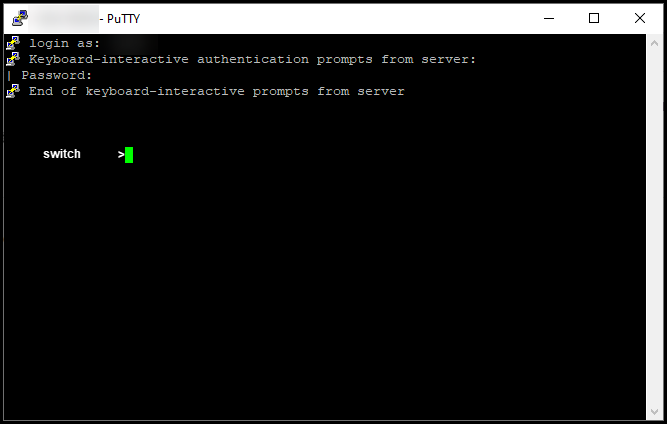
Passaggio 2:
Immettere il comando enable nella riga di comando e quindi digitare la password per accedere alla modalità di esecuzione privilegiata.
Risultato del passo: accedere alla modalità di esecuzione privilegiata.
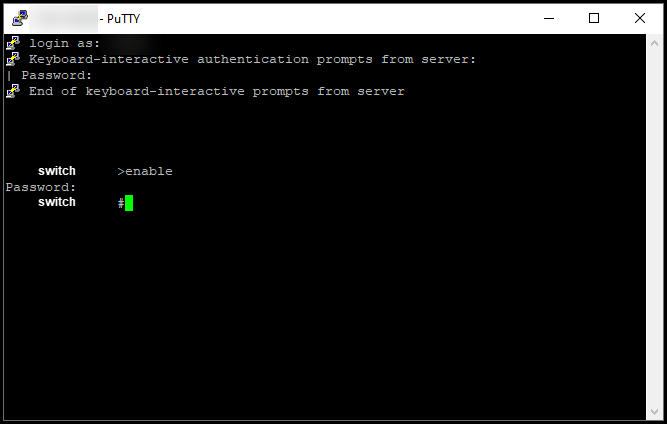
Passaggio 3:
In modalità di esecuzione privilegiata, immettere il file di installazione della prenotazione intelligente delle licenze {flash:filename | tftp://filepath}.
Risultato del passo: il sistema visualizza l'output del file di installazione riservato. Ora l'istanza del prodotto del dispositivo non è sincronizzata con il CSSM e pertanto non condivide le informazioni sull'utilizzo della licenza con il CSSM.
Nota: se il sistema visualizza l'output riservato del file di installazione non riuscito, verificare di aver inserito il file con il codice di autorizzazione nel file system locale del dispositivo o di aver fornito un percorso accessibile in rete per il dispositivo per scaricare il file con il codice di autorizzazione.
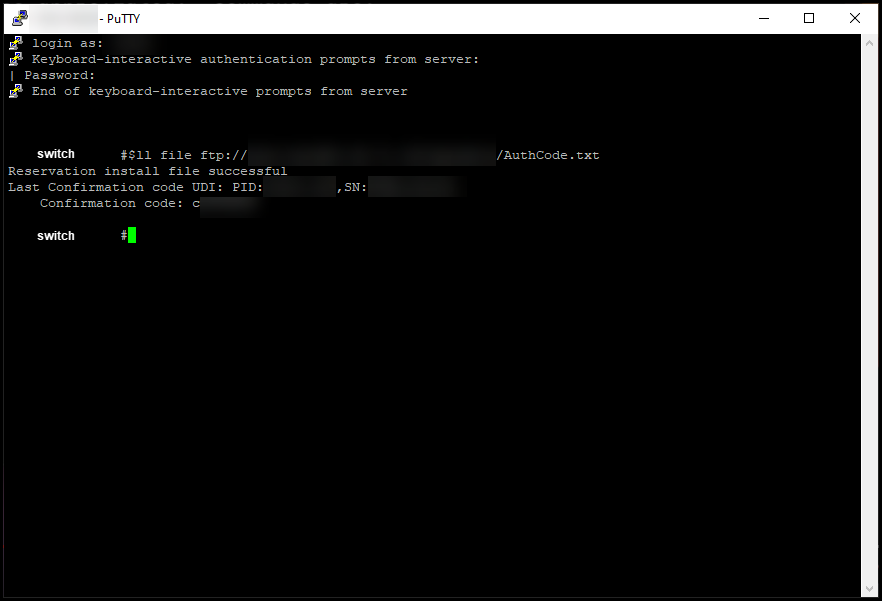
Verifica
Per verificare che il codice di autorizzazione sia stato installato correttamente su un dispositivo, consultare questa sezione.
Opzione 1:
Passaggio di verifica: in modalità di esecuzione privilegiata, immettere il comando show license status.
Passo risultato: il sistema visualizza lo stato dell'autorizzazione di licenza come AUTORIZZATO - RISERVATO [data].
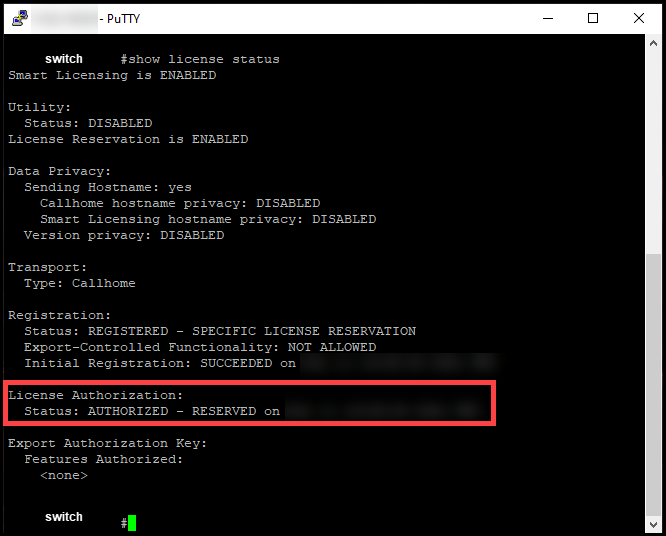
Opzione 2:
Passaggio di verifica: in modalità di esecuzione privilegiata, immettere il comando show license summary.
Passo risultato: il sistema visualizza lo stato dell'autorizzazione di licenza come AUTORIZZATO - RISERVATO.
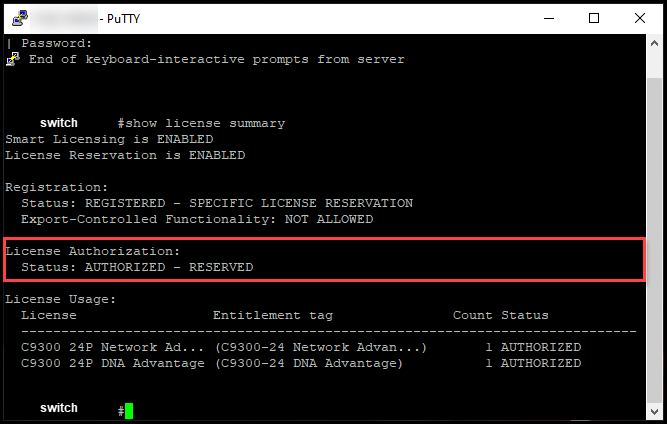
Risoluzione dei problemi
Se si verifica un problema durante l'installazione del codice di autorizzazione su un dispositivo, aprire una richiesta in Support Case Manager (SCM).
Informazioni correlate
Come abilitare SLR preinstallato in fabbrica su uno Smart Account
Come identificare che lo Smart Account è abilitato per SLR
Come identificare i prodotti che supportano SLR
Come ottenere il codice della richiesta di prenotazione
Come riservare le licenze (SLR)
Come aggiornare la prenotazione delle licenze (SLR)
Come trasferire un'istanza del prodotto (SLR)
Come trasferire le licenze tra account virtuali (SLR)
Come riattivare le licenze da un prodotto guasto (SLR)
Come ottenere il codice di restituzione della prenotazione
Come rimuovere un'istanza del prodotto (SLR)
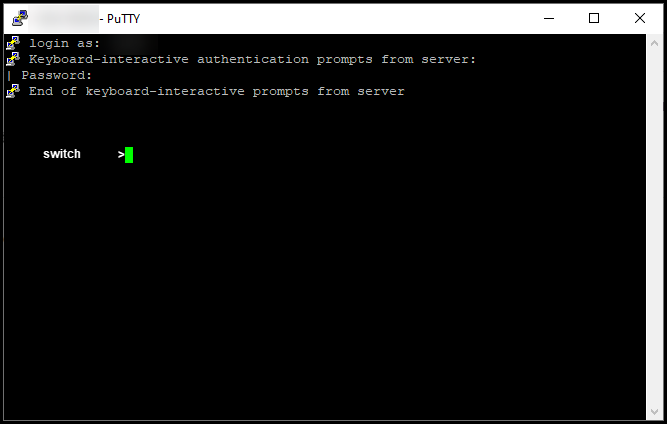
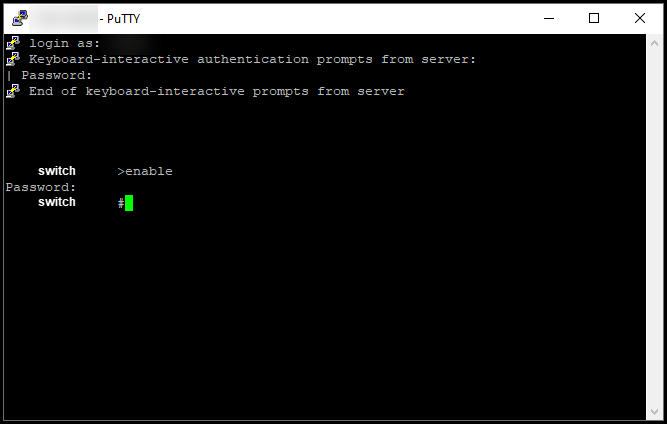
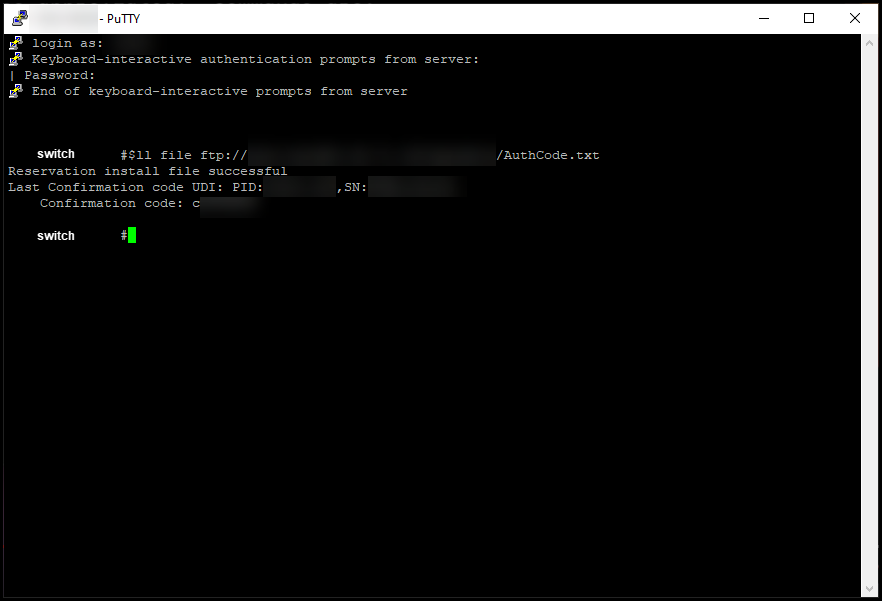
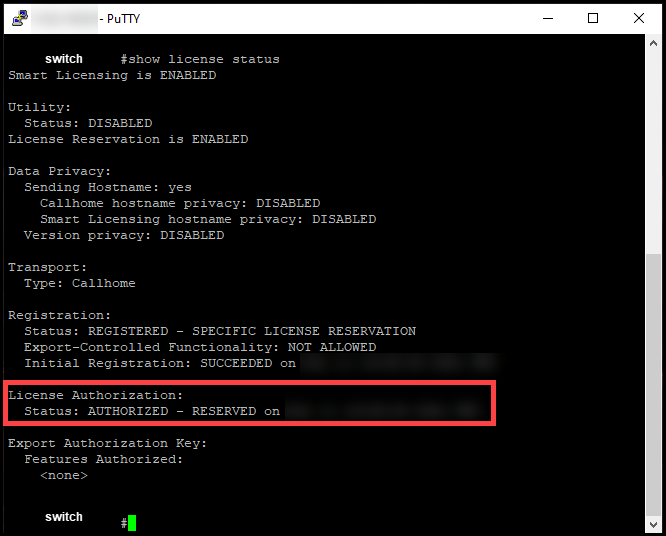
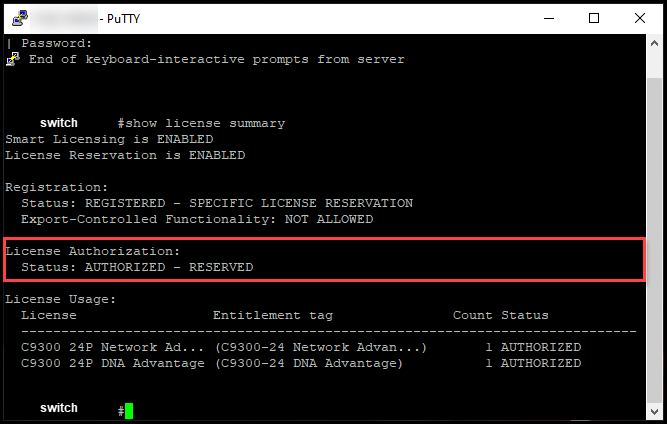
 Feedback
Feedback